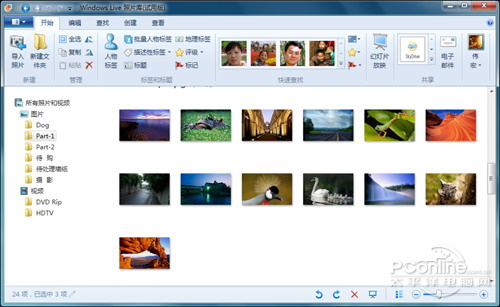|
这两天老天开眼,连着好几天都是阴凉阴凉的,相比前段时间的高温酷暑简直换了一个季节。这么好的天气相信大家都不会浪费吧,正巧外面鸟语花香、绿树成荫,于是邀朋喝友外出郊游便成为了很多网友的不二选择。然而回到家后,刚刚的快乐却逐步转为烦恼,一看这些拍回的照片,不是色彩偏暗就是视角缺乏震撼力,甚至有张珍贵的合影上还出现了“闭眼哥”。唉!真是人不作美天作美,这可让俺怎么办呢?
不用愁!在微软最新版Windows Live照片库2011的帮助下,上面这些小问题其实都能轻松搞定,而且整个操作特别简单,绝对不会像Photoshop那样不近人意。不信?一起来瞧瞧吧!
一、 一分钟合成全景图 要说日常趣味摄影,没有什么比全景图更有魅力了。由于家用DC普遍采用的是非广角,因此拍摄出来的照片往往视角狭窄,尤其在表现一些大场景时(如海滩、湖岸),根本谈不上震撼力。于是很多聪明的网友便开始玩起了全景图,简单来说这种图片就像是将照片一个个拼接起来,最终组成一个视角“宽阔”的大照片。 当然素材的准备也是稍微有点讲究的,拍摄时最好能够保持同一角度,顺序平行地拍摄多张照片,而且照片与照片间最好能够有一定重叠,便于软件拼接识别。然后就可以打开Windows Live照片库,正式开始拼接了。
首先打开Windows Live照片库,逐个选中待处理照片,点击“创建”→“全景照片”进入全景图制作。
这时Windows Live照片库将启动图片分析,并自动完成照片拼接,然后弹出提示框询问全景图的保存位置及名称。
经过不长时间等待后(主要取决于照片数量及大小,以及你电脑的处理速度),照片拼接正式结束,这时我们便能看到最终的拼接结果了。不过正如大家所看到的那样,由于拍摄角度的问题(同时也与DC镜头素质有关),Windows Live照片库虽然已经搞定了图片拼接,但全景图周围还是出现了很多不规则黑边(主要是拍摄问题,与Windows Live照片库无关)。别急!我们再对它进行一下微调。
|
正在阅读:体验Windows Live照片库! 全景拼贴发威体验Windows Live照片库! 全景拼贴发威
2010-07-12 19:07
出处:PConline原创
责任编辑:caoweiye
键盘也能翻页,试试“← →”键
| 本文导航 | ||
|